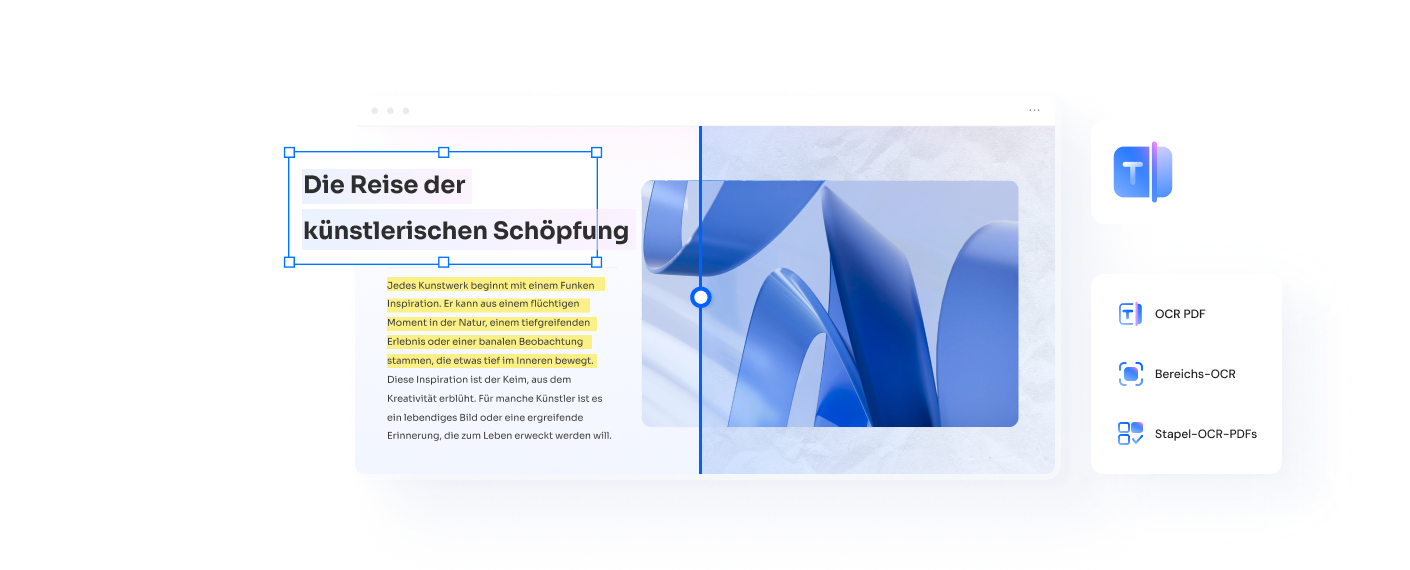Die 5 besten kostenlosen OCR Tools für Mac
PDFelement - Leistungsstarker und einfacher PDF-Editor
Starten Sie mit der einfachsten Art, PDFs zu verwalten - mit PDFelement!
Sie müssen nicht für jedes Tool, das Sie auf Ihrem Computer verwenden, Geld ausgeben. Es ist eine gute Praxis, sich die kostenlosen Optionen anzusehen, bevor Sie Geld ausgeben. Das hilft Ihnen, Geld zu sparen, was in der heutigen Wirtschaft unerlässlich ist. Vielleicht suchen Sie also nach einer kostenlosen OCR-Software für Mac. Dann sind Sie hier genau richtig, denn in diesem Artikel erfahren Sie mehr über die besten OCR Tools für Mac.
Wir haben uns verschiedene Softwares angeschaut, sie verglichen und eine Liste der leistungsstärksten erstellt. Im Folgenden finden Sie die Einzelheiten zu jedem Tool und wie sie miteinander verglichen werden.

Wie wir die Programme getestet haben
Wir haben zahlreiche Faktoren berücksichtigt, um zu entscheiden, welches Tool es wert ist, in die Top 5 aufgenommen zu werden. Natürlich steht die Zuverlässigkeit an erster Stelle. Die Software muss schnell bei der OCR sein. Außerdem muss sie genaue Ergebnisse liefern. Auch die Anzahl der unterstützten Sprachen spielt eine Rolle, denn nicht alles wird auf Englisch geschrieben sein.
Unsere 5 besten OCR Tools für Mac
PDFelement

PDFelement ist ein PDF Tool von Wondershare, einem Softwareunternehmen, das sich auf PDF-Lösungen, Tools zur Videoerstellung und Dienstprogramme spezialisiert hat. Mit diesem Programm können Sie PDFs erstellen, bearbeiten, konvertieren und manipulieren. Das Tool zur optischen Zeichenerkennung (OCR) ist eine der vielen nützlichen Funktionen.
 G2-Wertung: 4.5/5 |
G2-Wertung: 4.5/5 |  100 % Sicher |
100 % Sicher |Die OCR von PDFelement unterstützt über 20 Sprachen. Die Extraktion von Text dauert nur wenige Sekunden. Und das Beste daran ist, dass PDFelement sehr benutzerfreundlich ist. Ob Sie technisch versiert sind oder nicht, Sie können dieses Tool verwenden, um Ihre Dokumente schnell zu erkennen.
Vorteile
Die robuste OCR-Funktion ist kostenlos
Erkennt mehr als 20 Sprachen
Einfach zu benutzen
Schnell
Verfügt neben OCR über weitere Funktionen
Nachteile
Mit der kostenlosen Version können Sie die OCR nur auf 3 Seiten durchführen.
Preis
Kostenlos, aber wenn Sie auf mehr Funktionen zugreifen möchten, kostet die kostenpflichtige Pro-Version $129.
Sprachen
Die OCR von PDFelement erkennt über 20 Sprachen. Einige Beispiele sind Vereinfachtes Chinesisch, Traditionelles Chinesisch, Rumänisch und Russisch.
Die OCR von PDFelement hat selbst Experten verblüfft, so dass Sie mit der Wahl dieses Tools nie etwas falsch machen können. Sie können PDFelement von der Webseite von Wondershare oder aus dem Mac App Store herunterladen.
Wie Sie die OCR-Funktion von PDFelement auf dem Mac verwenden
- Importieren Sie die gescannte PDF-Datei in PDFelement oder erstellen Sie eine neue PDF-Datei mit einem Bild, das Text enthält, mit der gleichen Software.
- In der Benachrichtigungsleiste wird eine Schaltfläche "OCR durchführen" angezeigt. Klicken Sie darauf. Wenn Sie diese Schaltfläche nicht sehen können, klicken Sie auf Tools und dann auf OCR Texterkennung.
Hinweis: Wenn Sie die OCR-Funktion von PDFelement zum ersten Mal verwenden, müssen Sie zunächst das OCR-Plugin herunterladen und aktivieren. Folgen Sie den Anweisungen, die Sie auf Ihrem Bildschirm sehen.
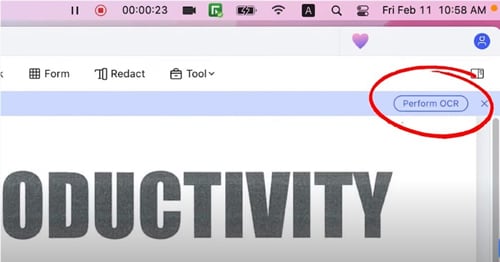
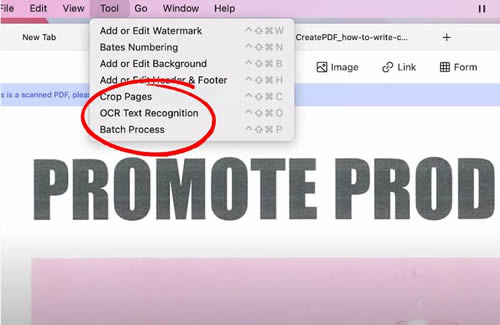
- Klicken Sie auf das Menü in der linken unteren Ecke des Pop-up-Fensters.
- Klicken Sie auf den Seitenbereich, um die Seiten anzugeben, die Sie in Text umwandeln möchten. (Optional)
- Angenommen, Sie müssen keine bestimmten Seiten auswählen. Wählen Sie OCR-Einstellungen
- Wählen Sie unter Dokumentsprache die Sprachen aus, die in dem Bild oder Dokument verwendet werden. Sie können auch die automatische Erkennungsfunktion auswählen, wenn Sie mit mehrsprachigen PDFs arbeiten.
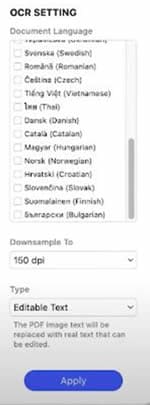
- Wählen Sie die Art des Dokuments, das Sie ausgeben möchten. Ihre Optionen sind Bearbeitbarer Text, PDF oder durchsuchbares PDF.
- Klicken Sie auf Anwenden.
OCR-Scanner mit LEADTOOLS SDK
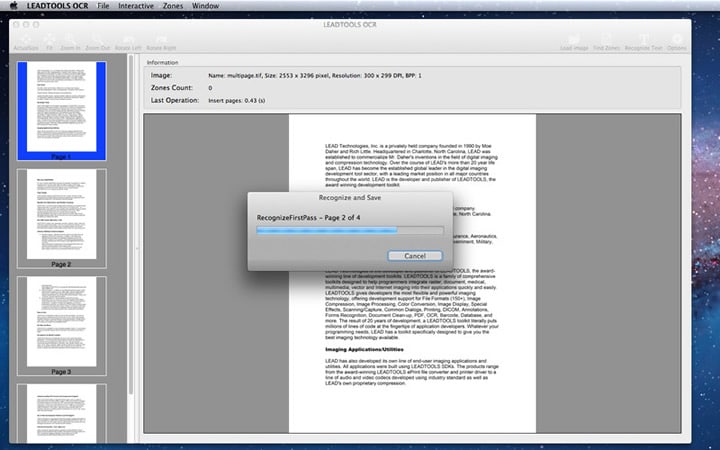
OCR Scanner mit LEADTOOLS SDK ist eine App, die die OCR-Engine von LEADTOOLS vorstellt. Sie soll Entwickler darüber informieren, was sie mit den Lösungen des Unternehmens in ihre Apps integrieren können. Und was für ein Vorzeigeobjekt. OCR Scanner mit LEADTOOLS SDK extrahiert Text aus Bildern mit hoher Genauigkeit. Sie können auch die Einstellungen der OCR-Engine anpassen, um zu bestimmen, wie das Programm Ihre Bilder erkennt.
Vorteile
Schnell und präzise
Unterstützt den Export von Bildern in eine Vielzahl von Dokumenttypen
Mehrere Optionen zur Optimierung der OCR
Nachteile
Erkennt nur 5 Sprachen.
Preis
Kostenlos
Sprachen
Dieses Programm unterstützt nur Englisch, Spanisch, Französisch, Deutsch und Italienisch.
OCR Scanner mit LEADTOOLS SDK ist ein Programm, das andere Entwickler dazu ermutigen soll, die OCR-Lösung des Unternehmens zu nutzen, um bessere Apps zu entwickeln. Sie können das Tool aus dem Mac App Store herunterladen.
Cisdem PDF Converter OCR
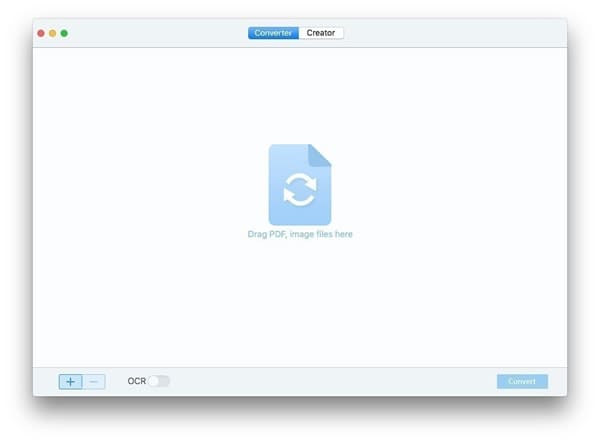
Cisdem PDF Converter OCR ist ein fantastisches Office-Tool. Es ermöglicht Ihnen die Konvertierung von PDFs in viele Formate unter Beibehaltung der ursprünglichen Formatierung und des Layouts. So werden z.B. tabellarische Daten in einem in eine Excel-Kalkulationstabelle konvertierten PDF in der richtigen Zelle angezeigt. Daher brauchen Sie die Ausgabedatei nicht so sehr zu optimieren. Und das wiederum erhöht Ihre Produktivität.
Vorteile
Schnell und präzise
Unterstützt viele Ausgabeformate
Ermöglicht Stapelverarbeitung
Erkennt über 200 Sprachen
Nachteile
Die kostenlose Version ist sehr eingeschränkt.
Preis
Kostenlos mit einer kostenpflichtigen Version für $59,99.
Sprachen
Die Anzahl der erkennbaren Sprachen des Cisdem PDF Converters ist beeindruckend. Es sind über 200! Dazu gehören Arabisch, Japanisch, Koreanisch und Französisch, um nur einige zu nennen.
Der Cisdem PDF Converter hebt sich von anderen Optionen ab, da er nahtlose PDF-Konvertierungen ermöglicht und viele Sprachen unterstützt. Sie können die Software von der offiziellen Webseite von Cisdem herunterladen.
Screen OCR
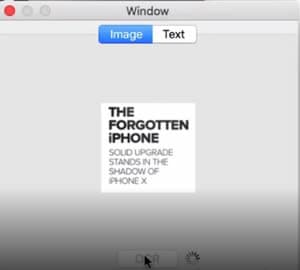
Der Slogan von Screen OCR lautet "Super einfach zu bedienen". In der Tat ist es sehr einfach. Sie kennen vielleicht das Snipping Tool in Windows. Screen OCR funktioniert genau so, nur dass es OCR-Integrationen hat. Ziehen Sie die Maus, um Text in Bildern zu markieren und führen Sie dann die OCR durch. Das Tool ist schnell, einfach und unkompliziert.
Vorteile
Rufen Sie das Programm über Tastaturkürzel auf.
Unterstützt viele Sprachen und erkennt automatisch die Sprache im Bild
Präzise
Dient auch als Snipping Tool für Mac
Nachteile
Funktioniert nicht offline
Preis
Kostenlos, aber Sie können weitere Funktionen freischalten, indem Sie eine Lizenz kaufen oder ein Abonnement abschließen. Der Preis beginnt bei $19.
Sprachen
Die Anzahl der erkennbaren Sprachen in Simple OCR hängt von dem Modus ab, den Sie verwenden. Der kostenlose Modus (Modus 2) unterstützt 10 Sprachen, darunter Englisch, Niederländisch und traditionelles Chinesisch.
Screen OCR ist ein einfaches Tool, das seine Aufgabe phänomenal gut erfüllt. Sie können diese kostenlose OCR für Mac von der Webseite von Screen OCR herunterladen.
Google Drive/Docs
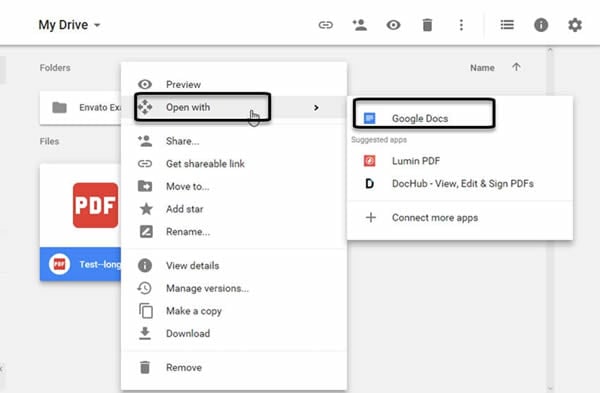
Google Drive und Google Docs sind Tools, die keiner Einführung bedürfen. Sie sind Teil des Google Workspace, früher bekannt als Google Suite. Was viele nicht wissen: Diese kostenlosen Online-Tools verfügen über eine kostenlose OCR-Funktion.
Vorteile
Kostenlos
Webbasiert
Erkennt viele Sprachen
Nachteile
Funktioniert nicht offline
Unterstützt nur wenige Eingabearten
Keine Unterstützung für die Stapelverarbeitung
Preis
Kostenlos
Sprachen
Google Drive/Google Docs OCR erkennt über 100 Sprachen. Die Liste umfasst Japanisch, Griechisch, Hebräisch, Telugu und mehr.
Die OCR-Funktion von Google Drive/Google Docs ist ein zuverlässiges, kostenloses Online-OCR-Tool, das Sie auf Ihrem macOS-PC verwenden können.
Vergleich zwischen Tools
Tool Name |
Unsere Geschwindigkeitsbewertung |
| pdfelement | 4.8 |
| OCR-Scanner mit LEADTOOLS SDK | 4.5 |
| Cisdem PDF Converter OCR | 4.5 |
| Screen OCR | 4.5 |
| Google Drive/ Google Docs | 4.3 |
Tool Name |
Anzahl der unterstützten Sprachen |
| pdfelement | 29 |
| OCR-Scanner mit LEADTOOLS SDK | 5 |
| Cisdem PDF Converter OCR | 200 |
| Screen OCR | 10 |
| Google Drive/ Google Docs | 100+ |
Warum brauchen Sie ein OCR Tool?
Vielleicht haben Sie eine gescannte Kopie eines Dokuments. Da dieses Dokument bereits gedruckt wurde, können Sie es nicht mehr bearbeiten. Ein OCR Tool würde Ihnen diese Möglichkeit eröffnen. Es extrahiert den Text aus einem Bild. Anschließend können Sie den Text mit der gleichen Software bearbeiten oder mit einem anderen Tool ein neues Dokument erstellen.
Ein OCR Tool ist auch hilfreich, wenn Sie ein nicht editierbares PDF haben. Das Tool wandelt das Tool in eines um, das Sie optimieren können. Damit müssen Sie den Inhalt des Dokuments nicht mehr abtippen.
Schließlich können Sie mit einem OCR Tool schnell Text aus Bildern entnehmen. Sie werden es zu schätzen wissen, wenn Sie das Hintergrundbild einer Infografik, eines Beitrags für soziale Medien oder ähnlicher Bilder ändern müssen.
Fazit
Kostenlose OCR Tools für Mac existieren. Sie haben jedoch ihre Grenzen. Die OCR-Funktion von PDFelement konvertiert zum Beispiel nur 3 Seiten eines Dokuments. Es ist ausreichend, wenn Sie immer nur diese oder weniger Seiten konvertieren müssen. Aber wenn Sie mehr brauchen, ist natürlich eine kostenpflichtige Version erforderlich.